Windows8中如何对未分配的磁盘空间进行分区
适用范围:
Windows 8 消费者预览版 Windows 8 发行预览版
操作步骤:
1、系统下同时按住键盘上 “ Windows ” 和 “X” 键打开系统菜单 ,选择“磁盘管理”;
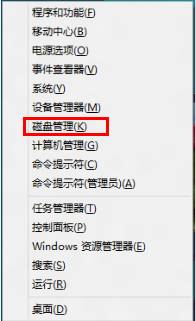
2、能够看到未分配的空间,对准这部分选择右键“新建简单卷”;
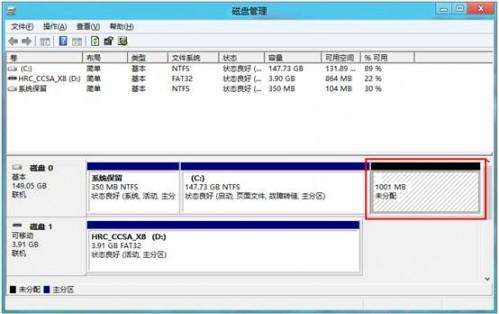
3、点击“下一步”;
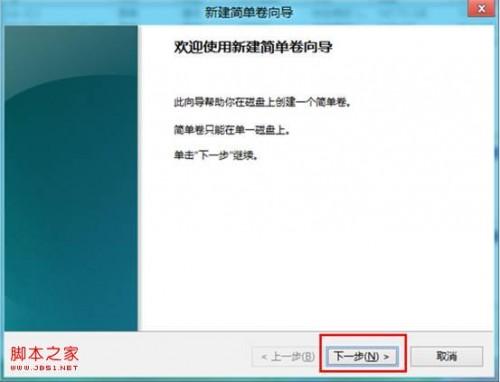
4、点击“下一步”;
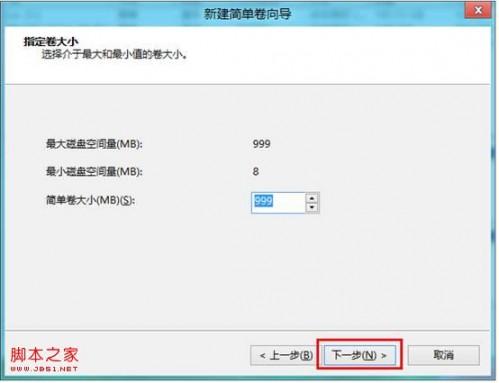
5、可以选择一个分区的盘符,点击“下一步”;
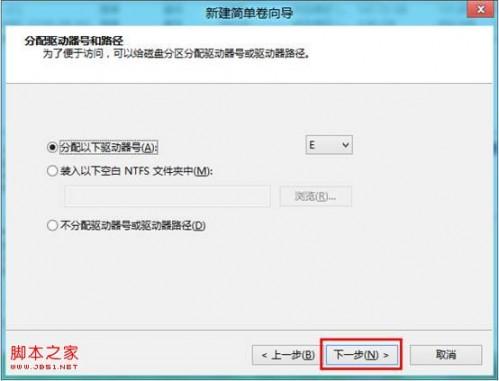
6、选择格式化的分区方式后点击“下一步”;
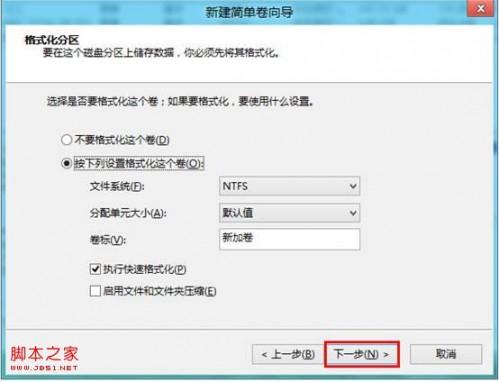
7、点击“完成”即可;
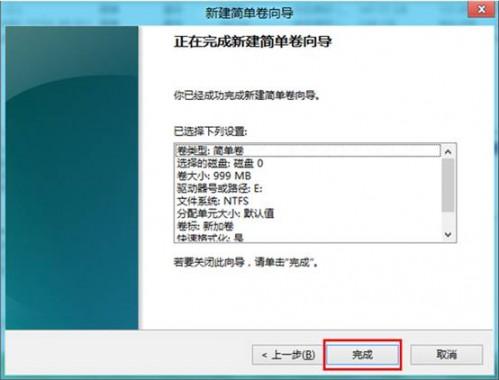
8、这时已经可以看到分区。
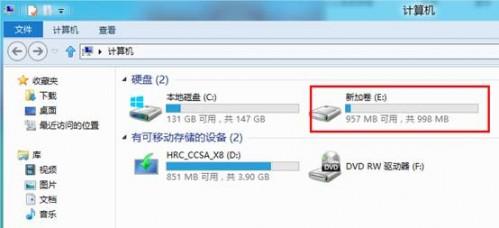

 0
0 
 0
0 ![无线鼠标怎么用 无线鼠标使用教程[图文]](http://img.canyinms.com/d/file/kaifadou/202309/yd42o5wzjh2.jpg)
 0
0 
 0
0 
 0
0 
 0
0 
 0
0 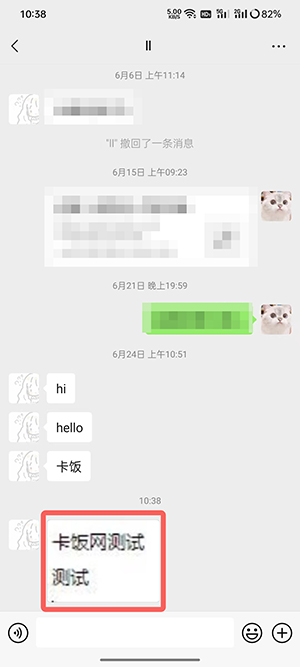
 0
0 
 0
0 
 0
0